Comment empêcher Outlook de supprimer du texte lorsque je tape dans un email ?
Dans certains cas, même si vous n'avez pas appuyé sur la touche Insertion du clavier, il supprime automatiquement le texte que vous saisissez dans un email en cours de rédaction dans Outlook, comme le montre la capture d'écran ci-dessous. Oups ! Cet article vous guidera pour résoudre ce problème et empêcher Outlook de supprimer du texte pendant que vous écrivez des emails.
Empêcher Outlook de supprimer du texte lorsque je tape dans un email
Veuillez suivre les étapes ci-dessous pour empêcher Outlook de supprimer du texte lorsque vous tapez dans des emails en cours de rédaction.
1. Cliquez sur Accueil > Nouveau Email pour créer un nouvel email.
2. Dans la fenêtre Message qui s'ouvre, cliquez sur Fichier > Options.
3. Vous accédez maintenant à la boîte de dialogue Options Outlook, cliquez sur Mail dans la barre de gauche, puis cliquez sur le bouton Options de l'éditeur . Voir capture d'écran
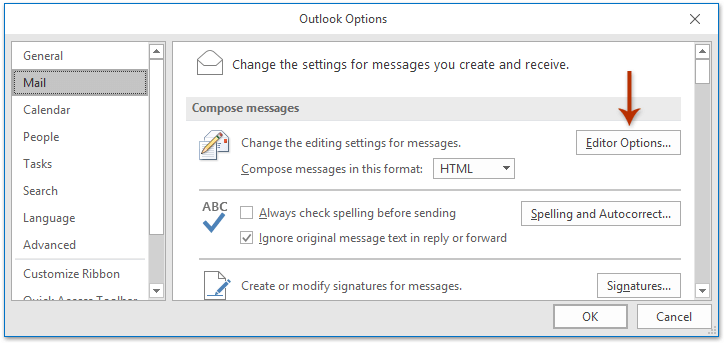
4. La boîte de dialogue Options de l'éditeur apparaît. Cliquez sur Avancé dans la barre de gauche, puis décochez les options Utiliser le mode insertion et Utiliser la touche Insertion pour contrôler le mode insertion . Voir capture d'écran
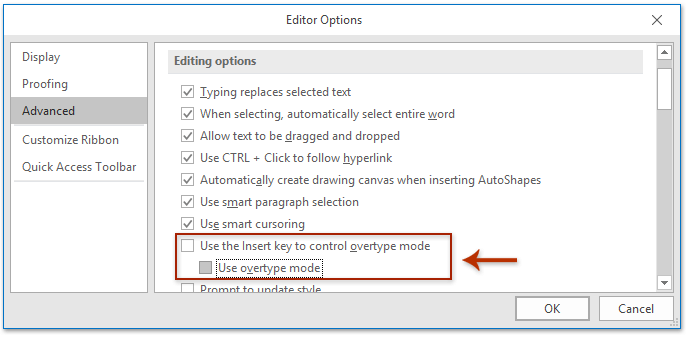
5. Cliquez successivement sur les boutons OK pour fermer les boîtes de dialogue, puis fermez le nouvel email sans sauvegarder.
Désormais, il ne supprimera plus jamais de texte lorsque vous taperez dans des emails en cours de rédaction dans Outlook.
Rechercher et supprimer rapidement des emails en double dans Outlook
Avec Kutools pour Outlook’s Emails en double fonctionnalité, vous pouvez rapidement les trouver et les supprimer de plusieurs dossiers de courrier, ou trouver et supprimer tous les doublons des éléments sélectionnés en deux clics dans Outlook.

Articles Connexes
Supprimer les pièces jointes d'un email au format texte enrichi dans Outlook
Supprimer les pièces jointes bloquées des emails dans Outlook
Meilleurs outils de productivité pour Office
Dernière nouvelle : Kutools pour Outlook lance sa version gratuite !
Découvrez le tout nouveau Kutools pour Outlook avec plus de100 fonctionnalités incroyables ! Cliquez pour télécharger dès maintenant !
📧 Automatisation des E-mails : Réponse automatique (disponible pour POP et IMAP) / Programmer l’envoi d’un e-mail / CC/BCC automatique par règle lors de l’envoi / Transfert automatique (règle avancée) / Ajouter automatiquement une salutation / Diviser automatiquement les e-mails multi-destinataires en messages individuels ...
📨 Gestion des E-mails : Rappeler lemail / Bloquer les e-mails frauduleux par objet et autres critères / Supprimer les doublons / Recherche Avancée / Organiser les dossiers ...
📁 Pièces jointes Pro : Enregistrement en lot / Détachement en lot / Compression en lot / Enregistrer automatiquement / Détachement automatique / Compression automatique ...
🌟 Interface magique : 😊Plus d’emojis élégants et amusants / Vous rappelle lorsque des e-mails importants arrivent / Réduire Outlook au lieu de fermer ...
👍 Fonctions en un clic : Répondre à tous avec pièces jointes / E-mails anti-phishing / 🕘Afficher le fuseau horaire de l’expéditeur ...
👩🏼🤝👩🏻 Contacts & Calendrier : Ajouter en lot des contacts à partir des e-mails sélectionnés / Diviser un groupe de contacts en groupes individuels / Supprimer le rappel d’anniversaire ...
Utilisez Kutools dans votre langue préférée – prend en charge l’Anglais, l’Espagnol, l’Allemand, le Français, le Chinois et plus de40 autres !


🚀 Téléchargement en un clic — Obtenez tous les compléments Office
Recommandé vivement : Kutools pour Office (5-en-1)
Un clic pour télécharger cinq installateurs en une seule fois — Kutools pour Excel, Outlook, Word, PowerPoint et Office Tab Pro. Cliquez pour télécharger dès maintenant !
- ✅ Praticité en un clic : téléchargez les cinq packages d’installation en une seule action.
- 🚀 Prêt pour toutes les tâches Office : installez les compléments dont vous avez besoin, quand vous en avez besoin.
- 🧰 Inclus : Kutools pour Excel / Kutools pour Outlook / Kutools pour Word / Office Tab Pro / Kutools pour PowerPoint